ps怎么美白皮肤,如何用ps快速对人物美白

ps怎么美白皮肤目录
ps怎么美白皮肤
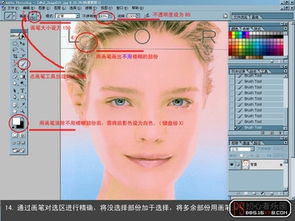
在PS中美白皮肤,可以采用以下步骤:
1. 打开需要美白肤色的照片。
2. 复制一层,保留一下原始图像。
3. 调整色阶,可时时察看调整效果。
4. 复制一层,图层混合模式改为“柔光”,不透明度改为“35%”,向下合并图层。
5. 复制一层,使用滤镜-模糊-高斯模糊,值设0.5。
6. 图层混合模式改为“滤色”,不透明度改为“40%”,让图像变透亮。
7. 调整可选颜色和色相/饱和度,进行微调。
8. 完成以上步骤后,合并所有图层。
操作过程中可以参考各种效果预设或者网络上其他PS美白的教程,如需更多信息,建议请教专业人士。
如何用ps快速对人物美白

用ps对人物美白的方法主要是:提高亮度、色彩平衡,必要时进行面部模糊处理,具体要根据相片的具体情况和美化的艺术要求而定,如下图,处理方法如下:
一、色彩平衡
1、图像--调整--色彩平衡,如下图:
2、将青色--红色之间的按钮向左拉动。
二、调整亮度
1、图像--调整--亮度对比度,如下图:
三、细腻皮肤
1、把面部载入选区,注意,选区要大于面部,如下图:
2、滤镜--模糊--高斯模糊,如下图:
3、在历史记录中,选中高斯模糊的前一步。
4、使用历史记录,对面部的轮廓、睫毛、眼睛、鼻子、嘴进行恢复,如下图:
四、技术要求
1、人物美白,没有一个具体的标准,不同色调可以实现不同的艺术境界,所以,不可以盲目地套用一种美白方法。
2、人物美白,首先要有一个艺术定向,即图像处理所要达到的艺术境界,根据艺术的要求来采取相应的技术措施,从而实现自己的要求。
PS怎么把皮肤调白
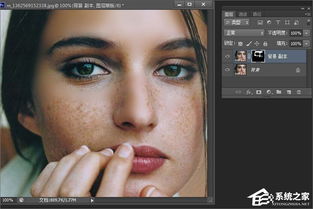
拍的照片偏黄或者偏暗,我们可以打开应用图像,修改通道和混合模式,如果觉得效果太明显了,可以降一点不透明度。
PS人物美容高级教程之脸部美白及细化五官

本教程主要介绍人物脸部的一些美容方法。
大致包括人物肤色及五官的美化。
原图素材像素较好,皮肤也不需要太多的磨皮,不过五官部分不是很精细需要进一步的细化。
原图
最终效果
1、打开原图素材,把背景图层复制一层。
2、素材中女孩的手部和脸部颈部的皮肤明显有很多的差异,我们放下先不管。
一步一步向目的地前进。
3、用“多边形套索工具”将手部选取出来,按Ctrl J 复制到新的图层。
4、原始素材图总色调为暖色调,皮肤色调有点偏红。
我们可以直接按Ctrl B 调整色彩平衡,选择青色数值为:-75。
5、现在看来皮肤已经好很多了,淡离“细腻白嫩”似乎还差很多。
接下来我们把副本层的图层混合模式改为“滤色”,图层不透明度改为:50%。
6、新建一个图层,按Ctrl Alt Shift E 盖印图层,按Ctrl M 小小调整下画面的明暗关系。
7、再来我们用减淡工具加强脸部的高光区,用加深工具强化下脸部轮廓。
8、唇部的处理,选择减淡工具将画笔调成合适大小,再嘴唇原本的高光处一点一点细化。
这里我也用了加深工具加深了唇部的整体轮廓。
9、隐藏手部图层后,合并其他可见图层,用套索工具选中眼睛及周围皮肤后,适当按Ctrl Alt D 羽化数值为10,确定后按Ctrl J 复制到新的图层,再按Ctrl T 自由变化,调整出你认为漂亮的眼型。
10、用同上的方法把眼皮的褶皱移下点,然后选择加深工具加深眼部轮廓和睫毛,让眼睛更加出彩。
11、新建一个图层,盖印图层。
用加深工具沿着眼珠的边缘涂抹,让眼珠看上去更大些。
用套索工具选中眼珠部分,适当羽化。
按Ctrl U 调色。
确定后用哪个减淡工具强化眼珠高光部分。
12、修复眼袋部分,选择修补工具一部分一部分修复眼袋的纹路。
13、用套索工具选中眉毛和头发,适当羽化。
利用加深和曲线工具调整,效果自己满意为止。
最后整体调整下颜色,完成最终效果。
本文内容由互联网用户自发贡献,该文观点仅代表作者本人,并不代表电脑知识网立场。本站仅提供信息存储空间服务,不拥有所有权,不承担相关法律责任。如发现本站有涉嫌抄袭侵权/违法违规的内容(包括不限于图片和视频等),请邮件至379184938@qq.com 举报,一经查实,本站将立刻删除。
